Win10已經發布了很長一段時間了,也有很多人升級到Win10系統了,也一直在使用著Win10系統裡面的各項功能。但最近,有用戶在打開個性化設置-顏色,縮小到任務欄。再用自帶的照片應用設置電腦背景圖片,這時設置就變成假死,無法彈出。怎麼辦?如何解決這樣的問題?那下面就隨小編一起看看Win10個性化設置最小化任務欄後不能彈出的的解決方法。
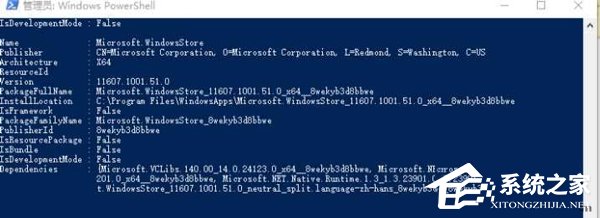
方法如下:
1.打開任務管理器(或者點擊CTRL+Shift+ESC)
2.點擊“文件” - “運行新任務”
3.請確保勾選”使用管理員身份創建這個任務“
4.輸入”Powershell“ (忽略“”)xitonghe.com
5.在Powershell中,輸入以下兩條命令:(第二條命令需要點擊回車)
$manifest =
(Get-AppxPackage Microsoft.WindowsStore).InstallLocation + ‘\AppxManifest.xml’
; Add-AppxPackage -DisableDevelopmentMode -Register $manifest
Get-AppXPackage
-AllUsers |Where-Object {$_.InstallLocation -like ”*SystemApps*“}
6.完成後關閉Powershell
7.重啟您的計算機即可。
關於Win10個性化設置最小化任務欄後不能彈出的的解決方法就給大家詳細介紹到這裡了;如有遇到和上述一樣問題的用戶,不妨試一下上述的方法,希望能夠幫助到你們。